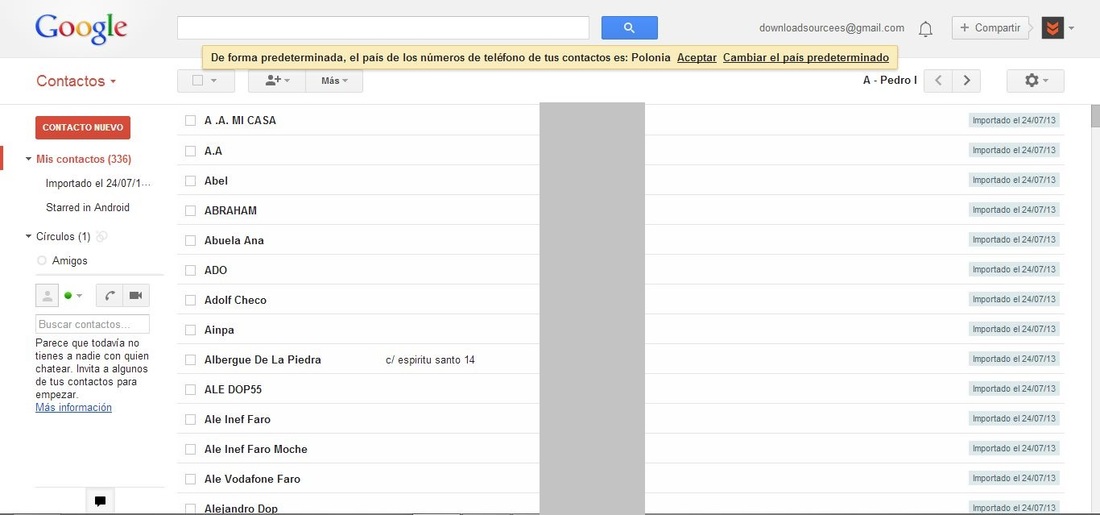Hoy en día las relaciones sociales, ocupan una de las prioridades para un gran número de personas, esto es debido en parte a las redes sociales y a los nuevos dispositivos como las tablets y smartphones, que nos ayudan a estar en contacto con otras personas.
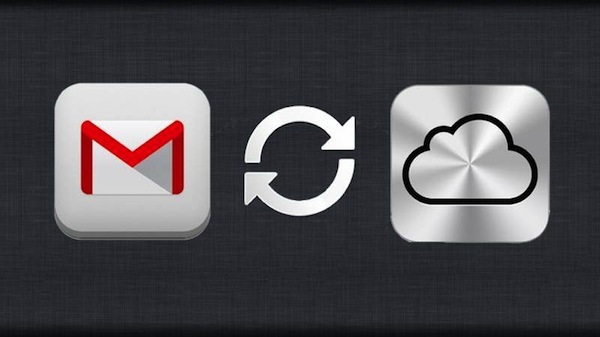
Además los dispositivos van evolucionando de manera agigantada y mejorando nuestra experiencia. Por eso cada vez es más frecuente que los usuarios cambien de dispositivos. Pero con el cambio de smartphone, nos pueden surgir una serie de problemas. Y es que quizás no haya nada más preciado en nuestro smartphone que nuestros contactos.
Pero no hay que alarmarse, ya que hoy en día existen varias formas de copiar todos tus contactos a casi cualquier Smartphone, independientemente de su sistema operativo o modelo de terminal. Esto es debido gracias a la función de los smartphone de crear copias de tus contactos (individualmente o todos ellos). El archivo generado con la lista de nuestros contactos, suele ser en el formato estándar vCard.
vCard es un formato estándar para el intercambio de información personal, específicamente tarjetas personales electrónicas (electronic business cards). Las vCards son usualmente adjuntadas a mensajes de e-mail, pero pueden ser intercambiadas en muchas otras formas, como entre dispositivos electrónicos como Smartphone o Tablets. Pueden contener nombre, dirección, números telefónicos, URLs, logos, fotografías, e incluso clips de audio. Los archivos que contienen información de tipo vCard llevan extensión .vcf o .vcard.
Pues bien, hoy os mostraremos como copiar toda nuestra lista de contactos de un teléfono iPhone (previamente sincronizado con iCloud) y pegarla en nuestra lista de contactos de Gmail. De esta manera podremos disfrutar de nuestros contactos en el correo electronico y si poseemos un Smartphone o Tablet con Android, será muy fácil copiarlos al dispositivo a través de nuestro correo Gmail.
Lo primero que tienes que hacer para exportar tus contactos de la cuenta de iCloud a la cuenta de Gmail, es entrar a tu cuenta de iCloud y entrar en la carpeta de contactos.
A continuación verás todos los contactos que tenias en tu teléfono iphone en forma de lista, para empezar la exportación de iCloud entra en el icono de la rueda en la parte inferior.
Ahora haces clic primero en "seleccionar todo" para seleccionar a todos los contactos de tu lista (en caso de que solo quieres exportar algunos contactos lo tendrás que hacer uno a uno), luego haces clic en "exportar vCard".
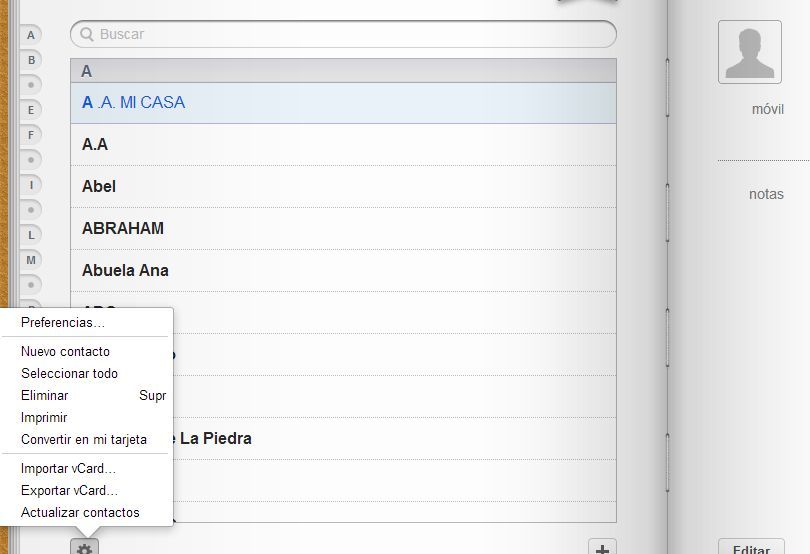
Una vez hayas descargado la vCard, te recomendamos que lo guardes en un lugar de fácil acceso, en este caso lo hemos puesto en el escritorio del ordenador para saber exactamente donde se puede encontrar.
Ahora entras en tu cuenta de Gmail y haces clic en el icono de "Gmail", como puedes ver en la imagen.
Se abrirá un pequeño desplegable y tienes que hacer clic en "contactos".
Una vez hagas clic en contactos, verás que en la parte inferior derecha de la pantalla encontrarás "importar contactos" y tienes que hacer clic. Si no te aparece "importar contactos" tienes que poner el ratón en la parte izquierda y abajo de la pantalla, verás como te aparecerá.
Para finalizar la exportación de los contactos de iCloud a Gmail, tienes que seleccionar el archivo vCards, que en nuestro caso lo habíamos guardado en el escritorio, se exportarán todos tus contactos directamente a tu cuenta de Gmail.